자동 실행은 유용할 수 있지만 매우 위험할 수도 있습니다. USB 플래시 드라이브는 맬웨어에 쉽게 감염될 수 있기 때문에 Microsoft는 일반 사용자를 보호하기 위해 몇 년 전으로 이동하고 이동식 USB에서 기본적으로 자동 실행을 비활성화했습니다. 장치. 감염된 USB 드라이브 외에 해커는 여전히 CD 또는 DVD를 사용하여 트로이 목마로 컴퓨터를 감염시킬 수 있습니다. 자동 실행될 때마다 트로이 목마를 로드하도록 autorun.inf를 프로그래밍하기만 하면 됩니다. 물론 이러한 목적으로 만든 구운 CD를 실행하는지에 따라 달라집니다.
보안 문제 외에도 자동 실행은 실망스러울 수 있습니다. 아주 오래된 CD 또는 손상/스크래치된 CD를 로드할 때 autorun.inf 파일을 계속 읽고 처리하려고 시도하는 상황에 직면한 적이 있습니까? Windows는 응답하지 않고 읽기를 시도하는 동안 정지되며 수동으로 디스크를 다시 꺼낼 때까지 아무 것도 할 수 없습니다.
요즘 Windows는 USB 장치에서 autorun.inf를 처리하지 않지만 CD 및 DVD에서는 여전히 처리합니다. 안타깝게도 Windows 자체는 자동으로 활성화 또는 비활성화하는 간단한 방법을 제공하지 않습니다. 실행 중인 CD-ROM. 다음은 자동 실행을 비활성화하는 수동 및 자동 방법을 포함한 3가지 방법입니다. 윈도우.간단한 방법
키를 눌러 Windows에서 CD 자동 실행을 중지할 수 있는 방법이 있습니다. 왼쪽을 누르시면 됩니다 옮기다 키를 누르고 CD/DVD를 넣고 로드할 때 키를 잠시 누르고 있습니다.

이 트릭은 XP 이하에서는 작동하지만 Windows Vista 이상에서는 작동하지 않습니다. 실수로 고정 키를 실행할 수 있으므로 오른쪽이 아닌 왼쪽 Shift 키를 눌러야 합니다.
또 다른 간단한 방법
레지스트리를 엉망으로 만들고 싶지 않거나 방법을 모르는 경우 사용하기 쉬운 이 도구를 사용해 보십시오. 자동 실행 구성 Windows에서 광학 장치에 대한 자동 실행을 활성화 또는 비활성화하는 데 도움이 됩니다.

이 프로그램은 휴대 가능하고 무료이며 사용하기 쉽습니다. 상단에 있는 버튼을 클릭하여 자동 재생 설정의 현재 상태를 표시한 다음 활성화 또는 비활성화를 사용하여 원하는 항목을 설정합니다. 모든 운영 체제에서 작동합니다.
AutoPlayConfig 다운로드
수동 방식
자동으로 실행되는 CD-ROM을 수동 및 영구적으로 활성화 또는 비활성화하려면 레지스트리를 편집해야 합니다. 이는 XP, Vista, 7 및 8에서 작동합니다.
1. 시작 -> 실행(또는 Winkey+R 누르기)을 클릭하고 실행 상자에 regedit를 입력한 다음 Enter 키를 누릅니다.
2. 다음 레지스트리 키를 찾아 클릭합니다.
HKEY_LOCAL_MACHINE\System\CurrentControlSet\Services\CDRom
3. CD-ROM 자동 실행을 비활성화하려면 Autorun 값을 0(영)으로 변경하십시오. CD-ROM 자동 실행을 활성화하려면 Autorun 값을 다시 1로 변경하십시오.
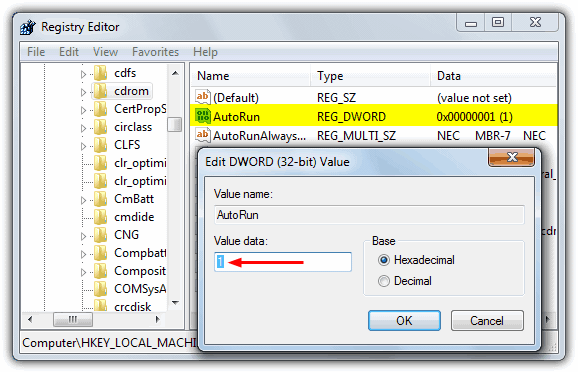
4. 컴퓨터를 다시 시작하십시오.
작업을 좀 더 쉽게 하기 위해 여기에 몇 가지 레지스트리 파일이 있습니다. 참고로 이 레지스트리 변경은 위의 AutoPlayConfig 도구와 정확히 동일한 작업을 수행합니다.
다운로드 활성화 CDROM .reg | 비활성화 CDROM .reg 다운로드
메모: CD/DVD 자동 재생을 다시 활성화하고 싶지만 작동하지 않는 경우 이 기능에 영향을 줄 수 있는 두 개의 다른 레지스트리 키를 확인하는 것이 좋습니다. 두 값이 모두 "0x00000091" 또는 "0x00000095"인지 확인하십시오.
HKCU\Software\Microsoft\Windows\CurrentVersion\Policies\Explorer
값: NoDriveTypeAutoRun = 0x00000091
HKU\.DEFAULT\Software\Microsoft\Windows\CurrentVersion\Policies\Explorer
값: NoDriveTypeAutoRun = 0x00000091
또는 기사를 확인하십시오. 잠재적인 자동 실행 및 자동 재생 문제 해결 전용.
내 개인 정보를 공유하지 마십시오.